Sådan spole frem en video på forskellige betjeningsenheder
Der er flere omstændigheder, hvor vi bliver nødt til at ændre tempoet i vores video for at give vores seere en mere effektiv præsentation af scenerne og vores tanker. Evnen til at fremskynde eller bremse film er et nyttigt videoredigeringstalent, da det giver dig mulighed for at vise dit publikum mere materiale på samme tid. Som et resultat gør indholdsproducenter udstrakt brug af denne teknik. Du kan fremskynde film for at skabe fantastiske film og betydelige opsamlingsvideoer. På den anden side kan du bremse videoer for at illustrere eksempelvis folks sløve bevægelser i slowmotion-videoer. Dette indlæg vil dække forskellige metoder på hvordan man fremskynder en video på forskellige betjeningsenheder.
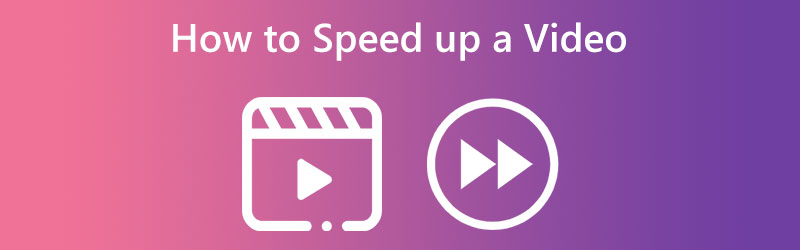
- Del 1. Fordele ved at fremskynde en video
- Del 2. Sådan fremskyndes et videoklip på Windows og Mac
- Del 3. Sådan fremskyndes en video online
- Del 4. Sådan gør du video hurtigere på iPhone
- Del 5. Ofte stillede spørgsmål om at fremskynde en video
Del 1. Fordele ved at fremskynde en video
Time-hacking er altid berømt blandt seere, især når det kommer til underholdning, der ikke kræver meget fokus. Tilpasning af videoafspilningshastighed er en mulighed, der kan være meget nyttig for dem. Modulering af videoens afspilningshastighed tilskynder til mere interaktiv visning. På grund af dette har det vist sig at have mere kontrol over videoens hastighed via videnskabelig forskning at resultere i øget seerglæde og forbedret overordnet ydeevne. Det er bevis på, at vores hjerner kan fordøje information langt hurtigere end vores evne til at kommunikere. Forestil dig, hvor meget tid vi kunne spare i løbet af en dag, hvis de film, vi så, blev afspillet igen med 1,2 gange gennemsnitshastigheden i stedet for standard 1x.
Antag, at seerne kan styre afspilningshastigheden. I så fald kan de bedre tilpasse videoens indhold til deres specifikke krav frem for at blive udsat for en forudbestemt rækkefølge og hastighed for informationspræsentation. Som et resultat er seernes kognitive processer mindre tilbøjelige til at blive hindret af videoens struktur. Evnen til at kontrollere videoens tempo giver en utrolig lærerig oplevelse. Det gør det muligt for seerne at få mest muligt ud af deres tid brugt på kurset. Seerne kan justere deres bedste læringstempo og som et resultat opnå en mere tilpasset pædagogisk oplevelse blot ved at fremskynde eller bremse præsentationen.
Del 2. Sådan fremskyndes en video på Windows og Mac
Vidmore Video Converter er din bedste mulighed, hvis du ønsker at spole din video frem og bruge en enhed, der kører Windows eller Mac. Dette stykke software gør det muligt for brugere at ændre lyd- og videooptagelser. Vidmore Video Converter er en fremragende videoredigerer for både amatører og professionelle.
Når du har brug for at fremskynde film, bør du udnytte denne videohastighedsregulator. Det giver hastigheder, der spænder fra 0,25x til 8x af objektets begyndelseshastighed. Du er også i stand til at ændre videoens billedhastighed uden at have nogen indflydelse på videoens kvalitet på nogen måde. Du kan bruge denne videohastighedskontrol til at ændre formatet på filmene, redigere dem, klippe dem eller trimme dem, før du eksporterer filmene. Den vil give dig en instruktionsbog, der vil guide dig gennem processen med at finde ud af, hvordan du bruger den.
Trin 1: Vidmore Video Converter er tilgængelig til øjeblikkelig brug efter download til din Mac eller pc. Dernæst tester vi appen for at sikre, at den fungerer efter hensigten.
Du kan få adgang til Værktøjskasse ved at vælge den fra hovedmenuen, hvis du ønsker at bruge den. Vælg Video Speed Controller, og tryk derefter på plusknappen, når du er klar til at sænke tempoet i de film, du ser.
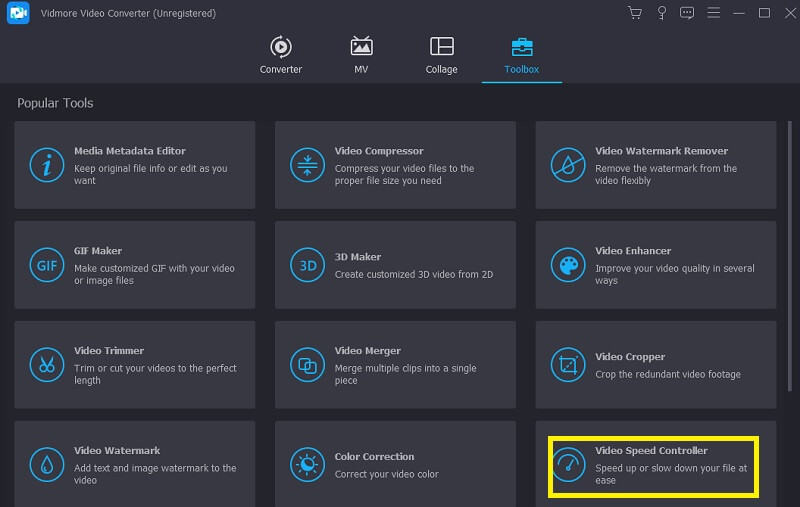
Trin 2: Du kan bevæge dig med den hastighed, du er komfortabel med. Først når en live forhåndsvisning af effekten er blevet set på den primære skærm, bliver muligheden for at eksportere effekten tilgængelig. Du har fuldstændig kontrol over hastigheden og kan justere den, når som helst du finder det vigtigt.
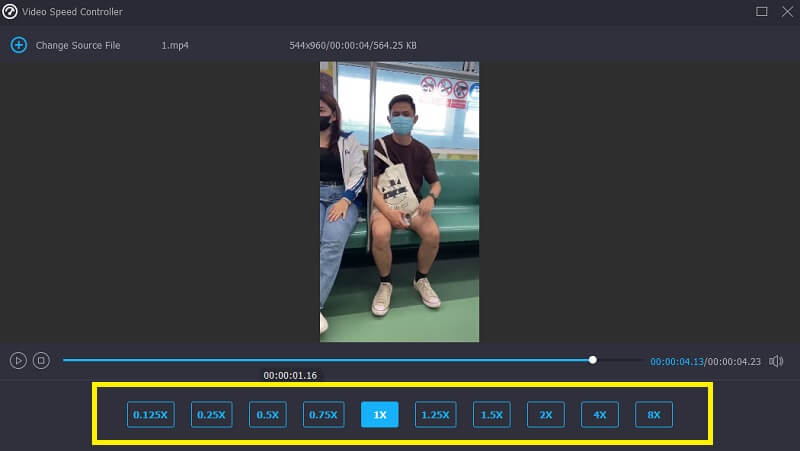
Trin 3: Når du opretter dine film, vil du være i stand til at vælge de eksportparametre, du kan lide. Vælg derefter en mappe, der skal bruges som dit datalager. Når du har foretaget dit valg, kan du validere det ved at klikke på Okay knappen i nederste højre hjørne af skærmen.
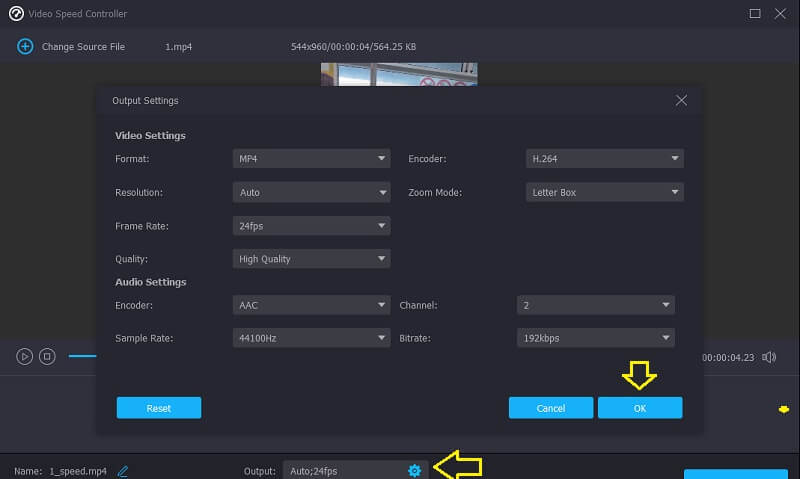
Vælg den video, du vil beholde, og vælg Eksport fra menuens rullemenu.
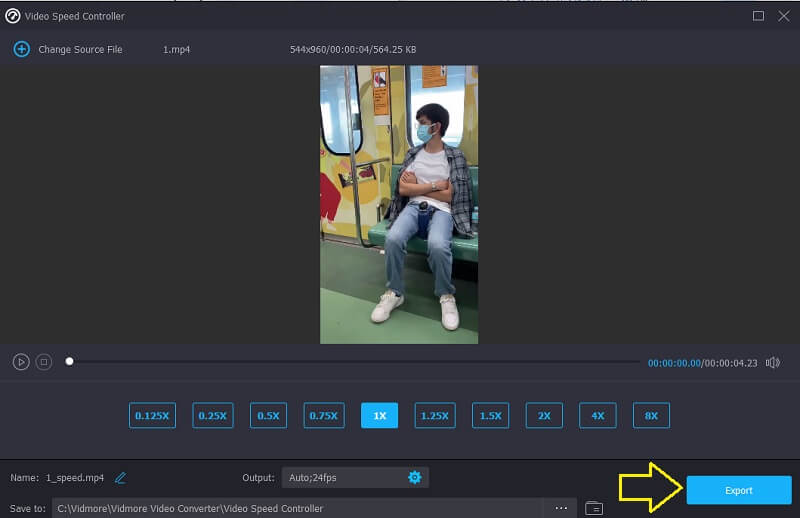
Del 3. Sådan fremskyndes en video online
Du kan finde et onlineværktøj, hvis du ikke vil installere software eller et videoredigeringsprogram på din enhed. En af disse er Clideo Speed Changer. Det er en intelligent webapp til redigering af videoer, der lader brugere ændre hastigheden, hvormed film afspilles, mens de ser dem online. Du kan ændre filmens hastighed, så den bevæger sig hurtigere eller hurtigere, end den gjorde, da du først så den. Denne funktion vil være tilgængelig for dig meget snart. Du kan gøre dette ved at trække skyderen nederst på skærmen op eller ned. Du kan enten trække skyderen for at opnå den maksimalt mulige hastighed eller vælge et af de seks niveauer, der svarer til de alternativer, der oftest vælges fra rullemenuen. Det vil inkludere et synligt vandmærke. Og sørg for at have en stærk internetforbindelse.
Trin 1: Gå til Clideos websted for at ændre hastigheden på en video i din browser. Vælg derefter det dokument, du vil importere, for at begynde at bringe det fra din harddisk, lager, Google Drev eller Dropbox ind i programmet.
Trin 2: Vi sætter pris på din tålmodighed under hele denne upload. Fra da af kan du justere rejsehastigheden for at imødekomme dine behov.
Trin 3: Når du har valgt den hastighedseffekt, du vil bruge, kan du gemme videoen på din enhed ved at klikke på Eksport mulighed.
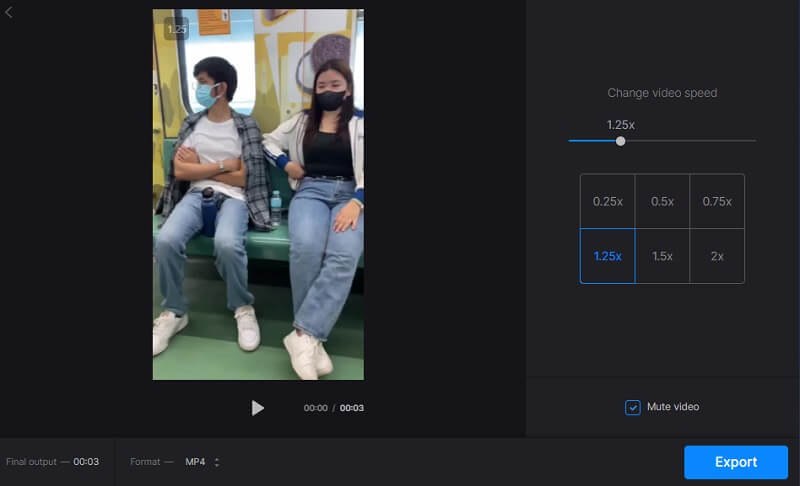
Del 4. Sådan gør du video hurtigere på iPhone
1. PowerDirector
Downloads af PowerDirector er nu tilgængelige til Android- og iPhone-operativsystemer. Fordi det er så nemt at opnå, har selv nogen, der aldrig har prøvet det før, en anstændig chance for at få succes. Ved at give eleverne mulighed for at vælge mellem en række præfabrikerede skabeloner, har det potentialet til at gøre redigeringsprocessen mere tilgængelig for nybegyndere. Du har et par valg, der vil give dig mulighed for at udjævne de rystende overgange, der opstår, når videoen bevæger sig mellem dens fremskyndede og gennemsnitlige hastigheder.
Trin 1: Vælge Nyt projekt, og giv dit arbejde et navn. Skift dit navn i den rigtige boks, og det vil bruge det nye navn med det samme. Du kan ændre forholdet mellem filmen, så den passer til din smag. Når du har foretaget disse ændringer, kan du vælge en video fra mediebiblioteket på din iPhone eller Android for at fremskynde den.
Trin 2: Klik på Medier at fortsætte. Hastighed er under Medier undermenu. Efter at have klikket, kan du ændre hastigheden ved hjælp af en skyder. Afspil det færdige produkt efter ændringer. Fortsæt med at teste hastigheder, indtil du finder den rigtige.
Trin 3: Der findes mange måder at distribuere din fremskyndede film på. Lav videoen, gem den på din telefon, og post den, når du vil.
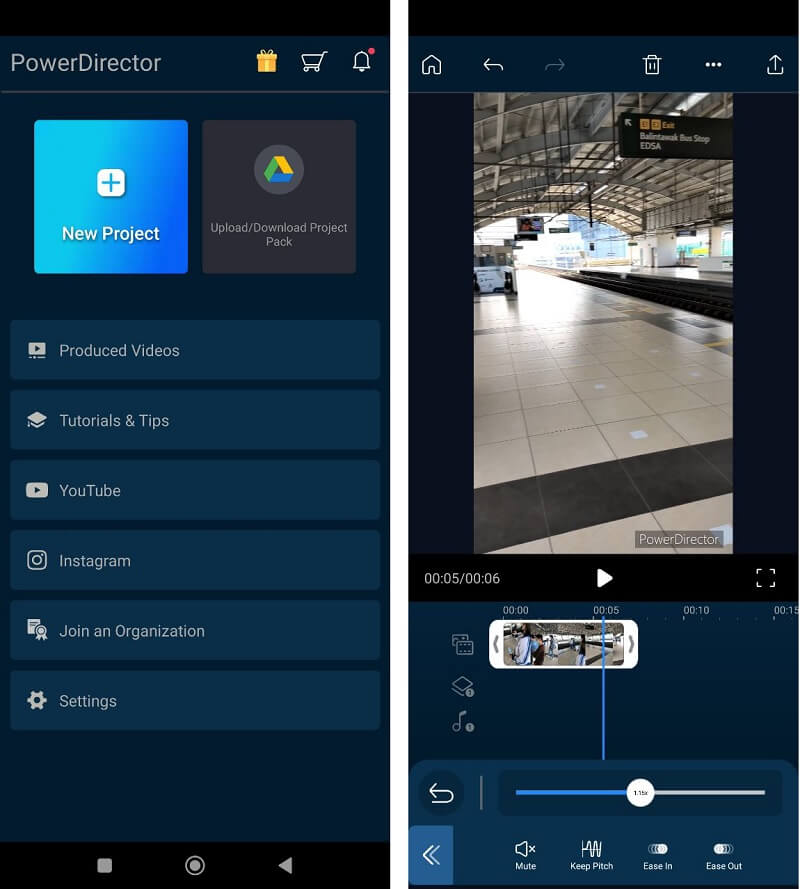
2. InShot
En af de mest imponerende videooptagelsesapplikationer, der er tilgængelige til mobile enheder, er InShot. Det giver standardfunktionerne til at hakke, opdele og kombinere video og muligheden for at regulere videoens tempo og specificere de filtre, du vil anvende. Det tilbyder dog også andre, mere komplekse muligheder, såsom muligheden for at tilføje musik til film, voice-overs og en masse andre muligheder. Ved at bruge InShot-softwaren på en Android-telefon, hvordan konverterer man præcist slowmotion-film til almindelig hastighed? Du er velkommen til at bruge denne håndbog som en instruktionsguide, der leder dig gennem hvert trin i sekventiel rækkefølge.
Trin 1: Åbn InShot-appen og vælg Video fra menuen under Opret ny for at anvende dette filter. Så kan du vælge den slowmotion-film, der skal finjusteres.
Trin 2: Du kan få adgang til et hastighedsikon ved at flytte tidslinjen til højre og klikke på det. Træk derefter den orange bjælke, der angiver hastigheden, til højre.
Trin 3: Hvis du er tilfreds med, hvordan videoen kom ud, skal du vælge en opløsning ved at klikke på ikonet med rullemenuen ved siden af Gemme knap. Derefter skal du klikke på Gemme mulighed igen for at gemme filmen på din enhed.
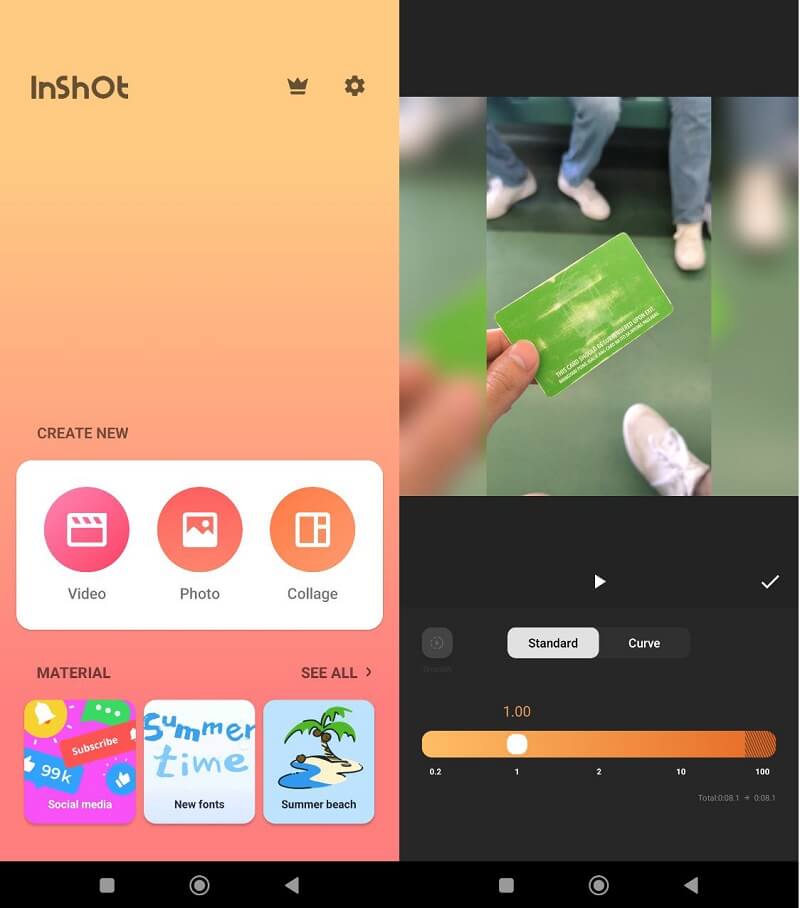
Del 5. Ofte stillede spørgsmål om at fremskynde en video
Kan jeg bringe en video tilbage, der er fremskyndet til gennemsnitshastigheden?
Det er muligt at returnere en fremskyndet video til dens oprindelige afspilningshastighed. Inden du begynder, skal du dog kontrollere, at du har det relevante instrument lige ved hånden. Fordi ikke alle videohastighedseditorer vil holde kvaliteten af din video intakt, mens den reducerer dens hastighed. Nogle redaktører vil sænke kvaliteten af din fil markant.
Hvad vil det sige at fremskynde en video?
Det er, når hastigheden på et videoklip øges eller sænkes gradvist. Der er et jævnt skift mellem to forskellige hastigheder. Teknikken er en vital del af at ændre videoens hastighed, hvilket giver den et filmisk look.
Hvordan spole en video permanent frem?
Du kan bruge Vidmore Video Converter til permanent at springe frem i din video, hvis det er noget, du ønsker at gøre. Når det er installeret, er det et stykke software, der giver dig mulighed for permanent og på en enkel måde at spole din video frem.
Konklusioner
Se? Du kan hurtigt fremskynde en video på din enhed! Det gør ingen forskel, hvad du bruger, da vi har opregnet alle de forskellige værktøjer, du kan bruge på en bestemt enhed. Vidmore Video Converter er den mest pålidelige mulighed, hvis du er bekymret over outputtets kvalitetsniveau.



